|
filebankについて 「filebank」とは 株式会社グレテックジャパン が運営しているオンラインストレージです。 オンラインストレージとは、噛み砕いて説明すると、インターネット上のハードディスクです。 このハードディスクはIDとパスワードを知る人なら誰でも使えます。 但しBeFreeとしては、読み込み(ダウンロード)のみの制限としております。 動画をダウンロードするにあたってダウンローダー(プログラム)をパソコンにインストール必要があります。 そのダウンローダーは不要ですが、リジューム機能を備えてるため非常に便利なのでインストールを薦めます。 リジュームとは、ダウンロードが途中で回線切断してしまっても、次回起動したときに 切断されてしまった続きからダウンロードをはじめてくれます。 ダウンロードの手順 「動画倉庫」をクリックするとfilebankに接続します。 ログイン画面が出てきますので「ゲストフォルダログイン」ボタンを押します。 ※パスワードは無しです。 それ以外はなにもいじらないで下さい。 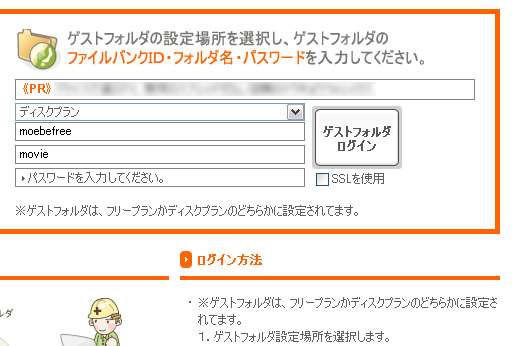 ログインが済むと、動画データのあるフォルダが表示されます。 ダウンロードしたいデータにチェックを入れ、「管理者の特急パス使用」を押し 「特急パスを使用する」を選択しダウンロードを始めてください。 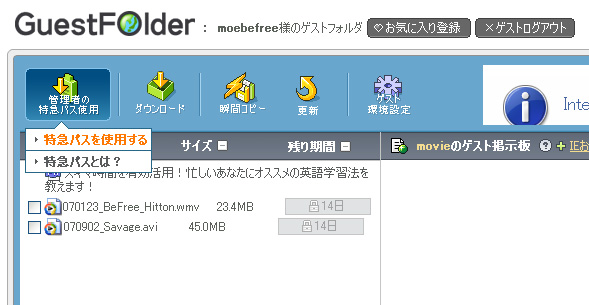 特急パスとは、ダウンロードを最大限のスピードで行う権利です。 私はfilebankの有料会員であるために、1日総計500MBまで最速でダウンロードできます。 本来なら無料会員または会員でない人の場合、ダウンロード速度は規制されています。 その速度規制たるやISDN回線よりも遅いんじゃ??てぐらいです。 ですので管理者の特急パス使用というのは、私の権利を拝借しちゃおうってことです。 どうせあまり使わないので、気兼ねなく使っちゃってください。 普通のダウンロードボタンでも構いませんが、非常に遅いのでお勧めしません。 また複数の人がその日にダウンロードして、万が一総ダウロード容量500MBを超えてしまうと 普通のダウンロードしか出来なくなってしまいます。ご了承ください。 ダウンローダーのインストール 初めてfilebankで動画のダウンロードを開始しようとすると ダウンローダーをインストールする画面が出てきます。 以下のような画面が出てきますので、インストールしない場合にはキャンセルを押してください。 ※ダウンローダーのバージョンが違う可能性があります。 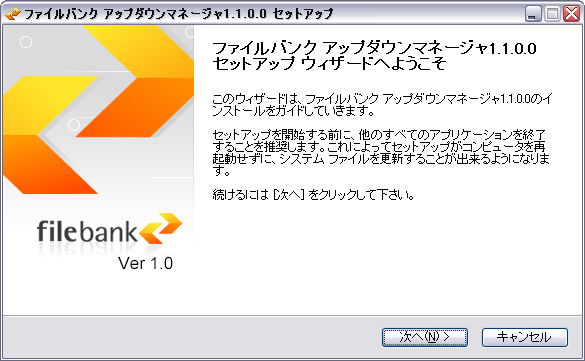 インストールする場合には「次へ」を押し先に進んでください。 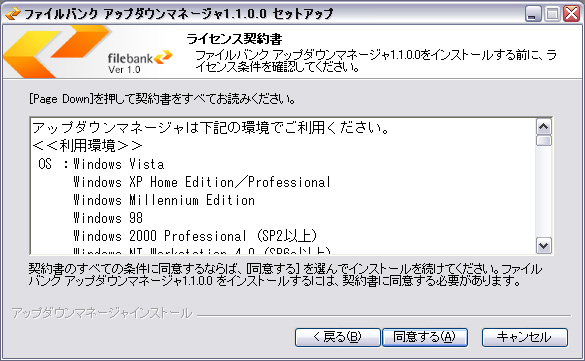 「同意する」を押します。 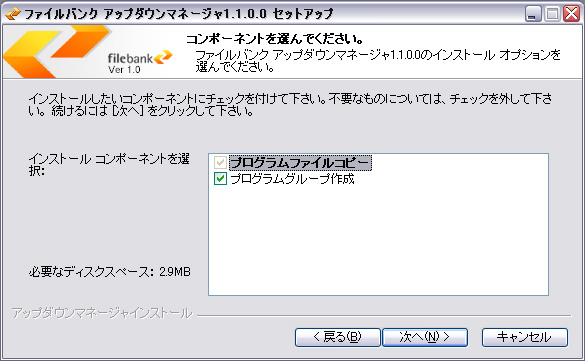 「次へ」を押します。 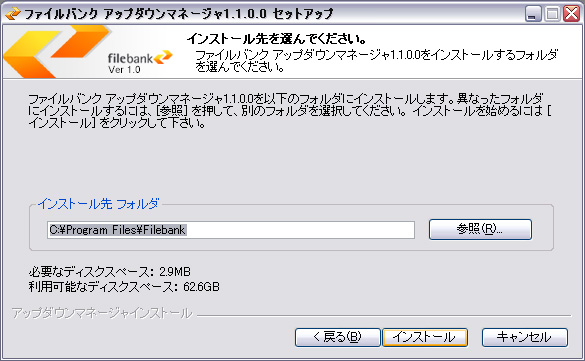 「インストール」を押します。 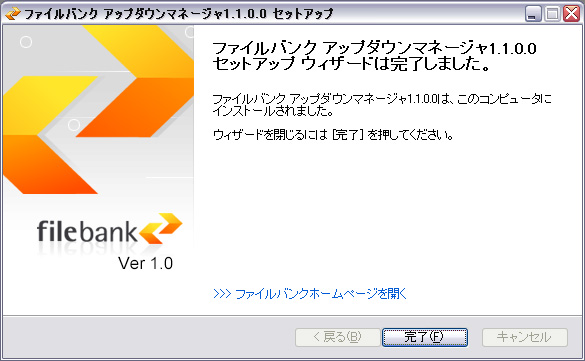 「完了」ボタンを押すと、ダウンローダーが起動します。 ダウンローダーの画面の右上にある「環境設定」ボタンを押してください。 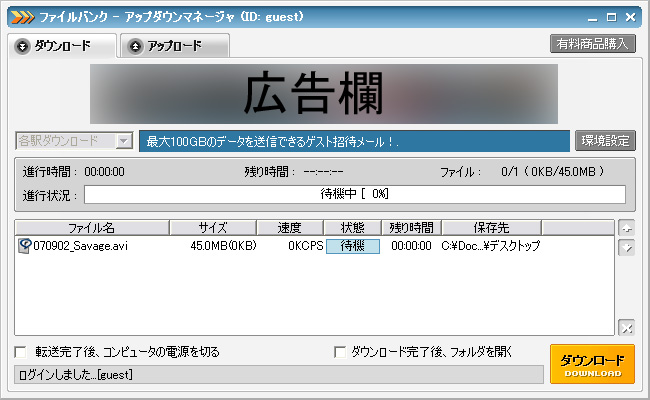 保存先を自分がわかりやすいフォルダに指定してください。 他、チェック項目はそのままで構いません。 この作業は初めの1回だけです。以降はこの設定で反映されます。 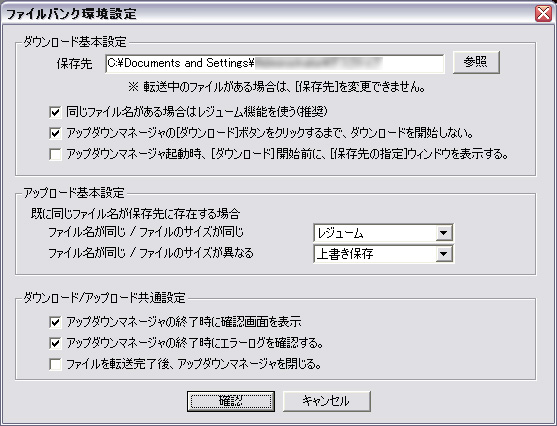 「確認」ボタンを押しダウンロードを始めてください。 閉じる |